Hogyan változtassuk meg a billentyűzet nyelvét Android
Ha meg akarjuk változtatni a billentyűzet nyelvét Android, a standard Gboard billentyűzet kap az okostelefonon vagy táblagépen kínál több mint 500 nyelven. Annyi beviteli nyelvet adhat hozzá, amennyit csak akar, és könnyen válthat közöttük. Ez a bemutató bemutatja, hogyan kell hozzáadni és hogyan kell megváltoztatni a billentyűzet nyelvét Android okostelefonján vagy táblagépén angolról spanyolra. A lépések azonban megegyeznek a kívánt nyelvre való áttéréssel, beleértve a kínai, német, arab vagy Hindu nyelvet is. Kezdjük:
megjegyzés: Ez az útmutató mind az Android 10, mind az Android 9 Pie-re vonatkozik. A bal oldali képek az Android 9 stock verziójának felelnek meg, míg a jobb oldali Képek Az Android 10-ből származnak. Ha nem ismeri az Android verzióját, olvassa el, hogyan ellenőrizheti az Android verziót okostelefonján vagy táblagépén. Az eljárások hasonlóak az összes Android-alapú eszközön, bár a gyártótól függően apró különbségekkel találkozhat.
hogyan lehet elérni a billentyűzet nyelvi beállításait az Android
Google alapértelmezett Gboard billentyűzet jön előre telepítve a legtöbb Android készülékek és támogatja több mint 500 nyelven és 40 írás rendszerek szerte a világon. Az eszköz alapértelmezésétől eltérő beviteli nyelv használatához először hozzá kell adnia. Ezt megteheti az Android Gboard billentyűzet nyelvi beállításainak elérésével. A billentyűzet nyelvi beállításainak legegyszerűbb módja az, ha először elindít egy billentyűzetet használó alkalmazást, például egy üzenetküldő alkalmazást. A Gboard elérhetővé válik, amint megérinti a gépelési mezőt. A fogaskerék Beállítások gomb megtalálható a billentyűzet tetején.
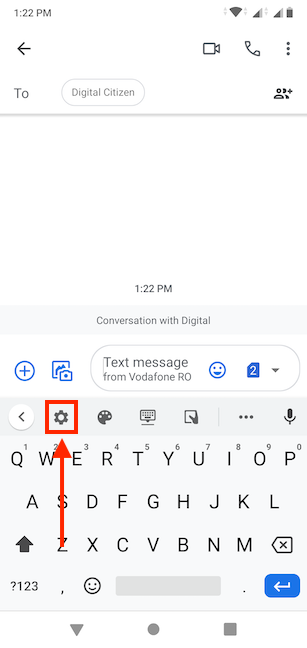
a fogaskerék gomb nem mindig volt része a Gboard elrendezésének, így alternatív megoldásként használhatja a billentyűzet nyelvi beállításainak megnyitásának klasszikus módját is Android-eszközén.
nyissa meg az Android beállításait, görgessen lefelé, majd érintse meg a rendszert vagy a rendszert & frissítések.
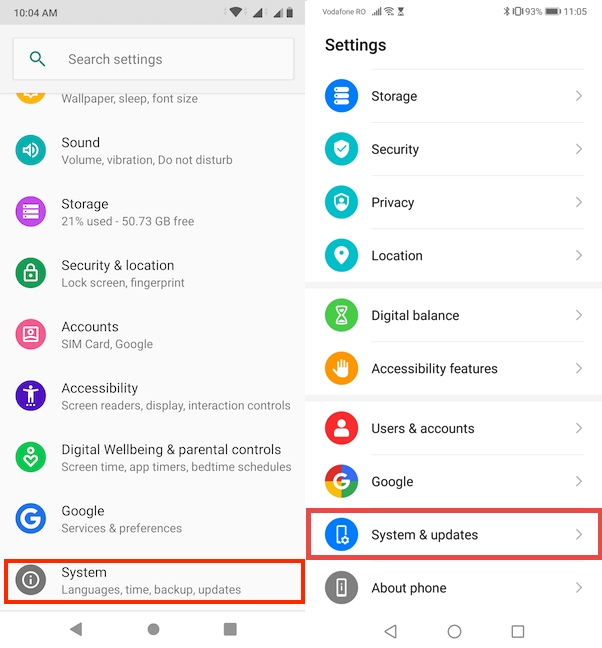
On the next screen, tap on Language(s) & input.
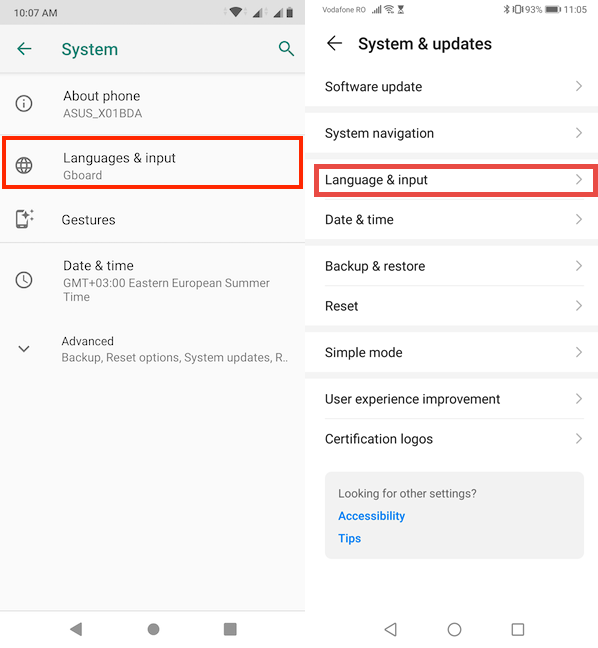
nyelveken & input, megtalálja az Android készülék összes nyelvhez kapcsolódó beállításait.
Ezen a képernyőn az első opció elérése – nyelvek vagy nyelv és régió – lehetővé teszi az Android okostelefon vagy táblagép megjelenítési nyelvének megváltoztatását. Ha többet szeretne megtudni erről, olvassa el, hogyan kell megváltoztatni a nyelvet az Androidon.
új billentyűzetbeviteli nyelv hozzáadásához érintse meg a virtuális billentyűzetet a billentyűzetről & bemenetek szakasz. Egyes okostelefonokon, mint például a Huawei esetében, ez a lépés nem létezik, a következőre ugorhat.
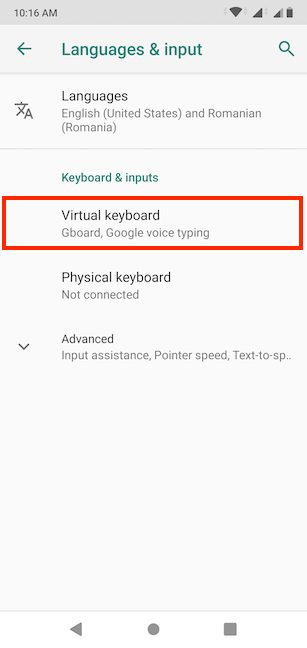
a következő képernyőn érintse meg a Gboardot a beállítások megnyitásához. Ha egy adott Android verziót használ, amelyet az okostelefon gyártója testreszabott, előfordulhat, hogy a Gboard opció nem érhető el. Telepítheti a Gboardot a Google Play Áruházból, vagy érintse meg a készülékre előre telepített alapértelmezett billentyűzet nevét, például a Swiftkey-t.
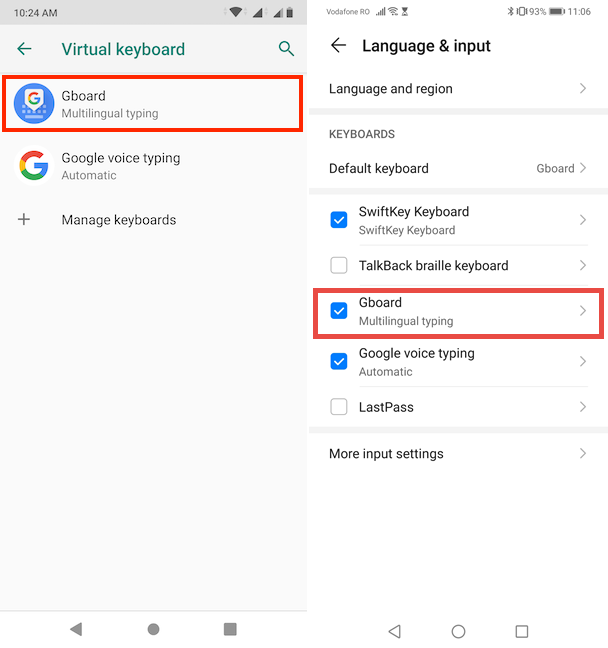
hogyan adjunk hozzá egy másik nyelvet a billentyűzet az Android
mivel a Gboard egy alkalmazás, felülete ugyanúgy néz ki, függetlenül a használt eszköztől vagy Android verziótól. Miután elérte a Gboard beállításait az előző szakasz két módszerének bármelyikével, érintse meg a nyelveket.
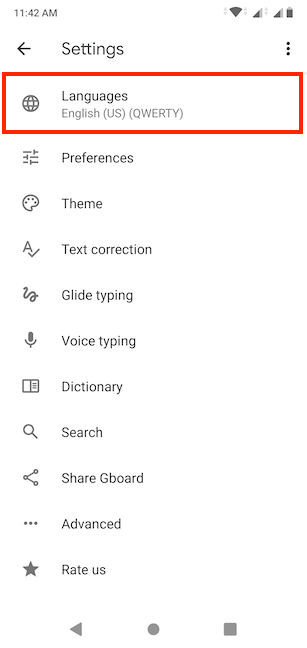
nyomja meg a billentyűzet hozzáadása gombot az összes elrendezés eléréséhez elérhető a Billentyűzet panelen.
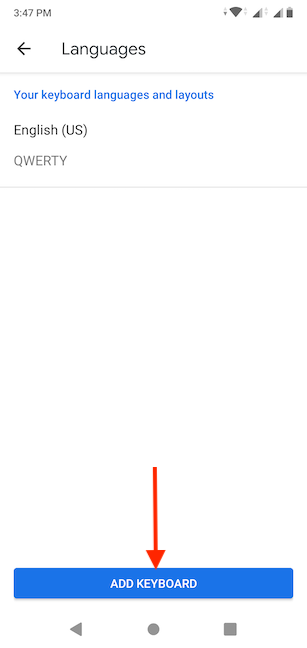
a billentyűzet hozzáadása képernyőn néhány javasolt nyelvet kap a az okostelefonon vagy táblagépen végzett beállítások. Ha a használni kívánt nyelv nem tartozik ezek közé, görgessen lefelé, hogy megtalálja az alábbi betűrendben rendezett összes nyelv részben.
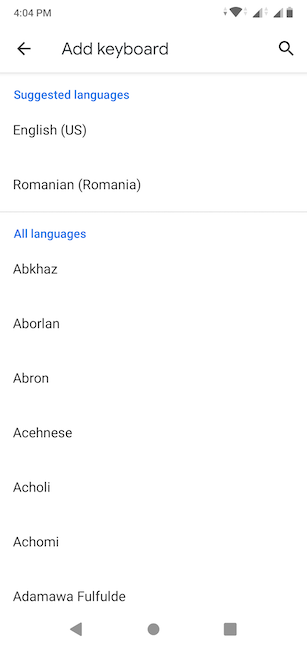
néhány nyelv esetében választania kell a különböző régiókra és országokra jellemző billentyűzetverziók között. Egy nyíl jelenik meg ezen nyelvek mellett, jelezve, hogy további lehetőségek állnak rendelkezésre. Az oktatóanyaghoz használt nyelv, a spanyol, az egyik olyan nyelv, amely több elrendezést kínál. Érintse meg a hozzáadni kívánt nyelvet.
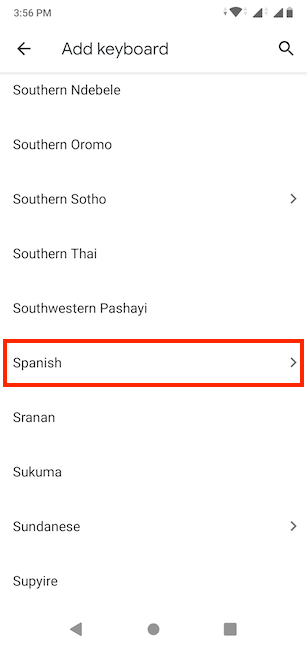
Ha az Ön nyelve egynél több verzióval rendelkezik, a következő képernyőn kiválaszthatja a kívánt verziót. Ellenkező esetben hagyja ki ezt a lépést. Mi megérintette a spanyol (minket).
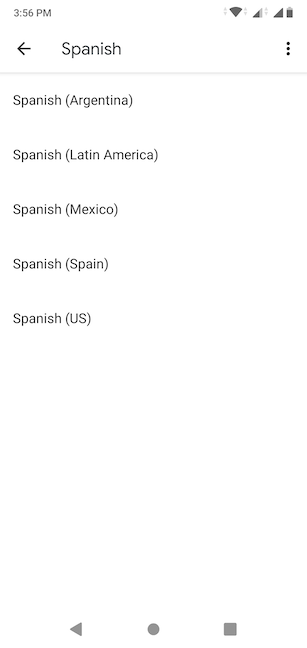
gyorsabb út a kívánt billentyűzet nyelv megkereséséhez érintse meg a nagyító ikont.
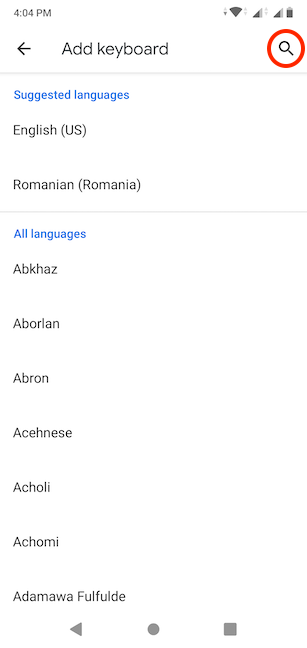
helyezze be a keresett nyelvet, és láthatjuk az összes rendelkezésre álló billentyűzet változat is. Érintse meg a használni kívánt elemet.
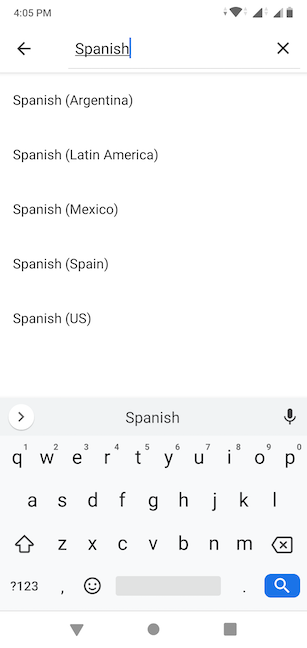
miután eldöntötte a kívánt nyelvet (és verzió), a következő képernyő felső részén kiválaszthatja a kívánt elrendezést. Csúsztassa el a További beállítások és azok előnézeteit, majd válassza ki a kényelmes lehetőséget.
a nyelvi beállítások alatt azt is eldöntheti, hogy Többnyelvű gépelést szeretne-e használni, szójavaslatokat jelenítve meg, miközben beírja az alábbi nyelveket. Miután kiválasztotta, érintse meg a kész, alul, hogy befejezze a nyelv hozzáadását.
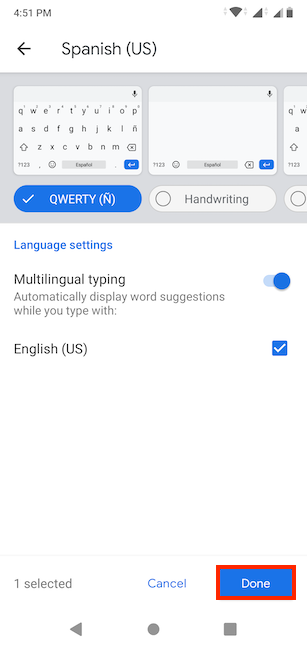
akkor vissza a nyelvek képernyőn, ahol a nyelv csak hozzá van a “billentyűzet nyelvei és elrendezései” alatt jelenik meg.”
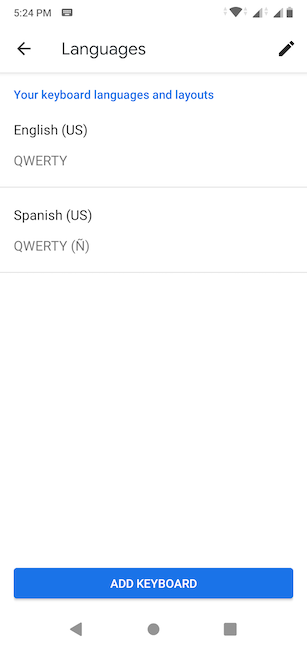
hogyan lehet megváltoztatni a billentyűzet nyelvét Android
egy másik billentyűzet nyelv hozzáadása után többféle módon válthat a rendelkezésre álló elrendezések között. Nyissa meg a billentyűzetet igénylő alkalmazást, például a Messengert vagy a böngészőt, majd érintse meg a szövegbeviteli mezőt a billentyűzet panel megjelenítéséhez. A rendelkezésre álló beviteli nyelvek a szóköz billentyűn, a virtuális billentyűzet alján jelennek meg. Az első megjelenített nyelv az, amelyet az Android jelenleg használ a szöveg beírásakor.
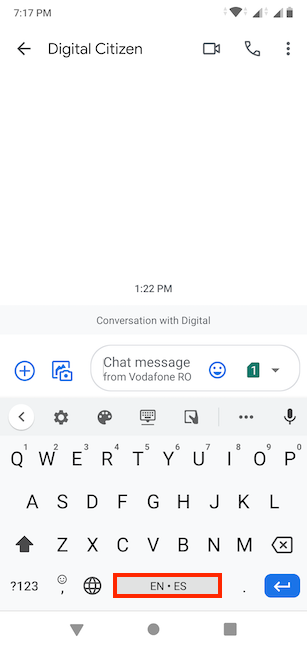
A legegyszerűbb módja annak, hogy változás a jelenlegi nyelv érintse meg a világ kulcs, bal oldalon a szóköz billentyűt. Minden érintéssel válthat a rendelkezésre álló billentyűzet nyelvek között.
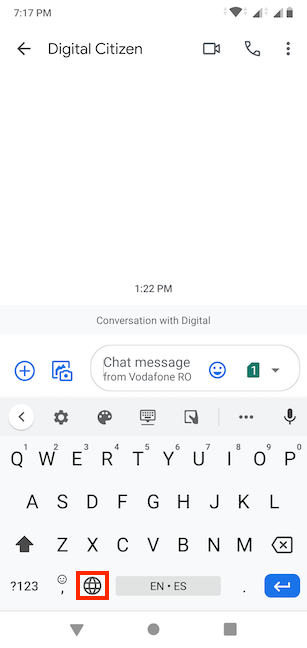
Alternatív megoldásként megérintheti a-és-tartsd a világ gombot vagy a szóközt.
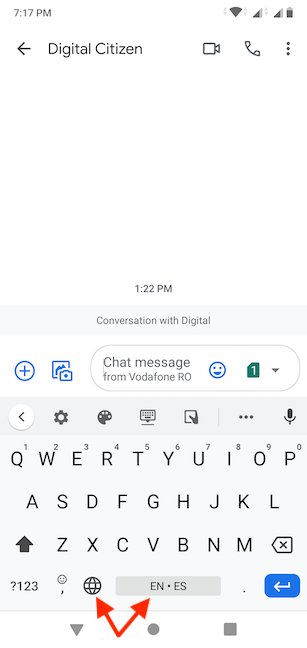
Ez mutatja a Változás billentyűzet pop-up, ahol kiválaszthatja, hogy az aktuális beviteli nyelvet szeretnénk használni, a készüléken Android.
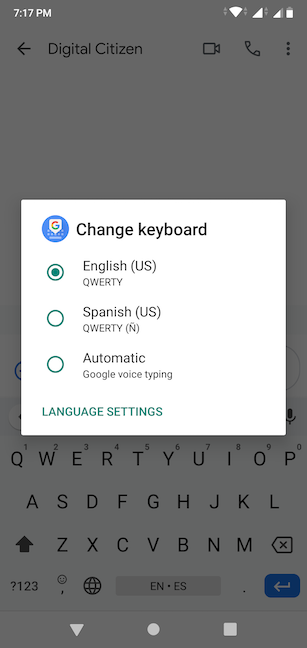
ne feledje, hogy mindig ellenőrizze a szóköz gombot, ha nem biztos az aktív bemeneti billentyűzeten. Az első bemutatott nyelv a jelenleg használt nyelv.
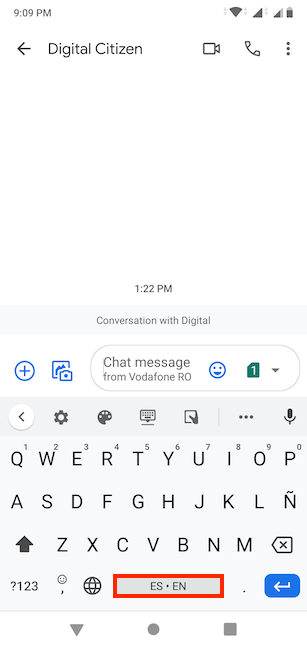
Ez az! Most már tudja, hogyan kell megváltoztatni a billentyűzet beviteli nyelvét Android okostelefonján vagy táblagépén.
Leave a Reply